
Photoshop Raster Editorの通常のユーザーを実行する最も頻繁なタスクは、写真処理に関連しています。最初に、写真との処置を生み出すためには、プログラムが必要です。 Photoshopはすでにコンピュータにインストールされており、正しく設定されています。この記事では、Photoshopの写真に写真を挿入する方法を検討してください。
画像のアラインメント
かなりの視認性のために、有名な女優の写真を撮ります。他の絵を選ぶことができます。

このフレームワークはデザインのために取ります:
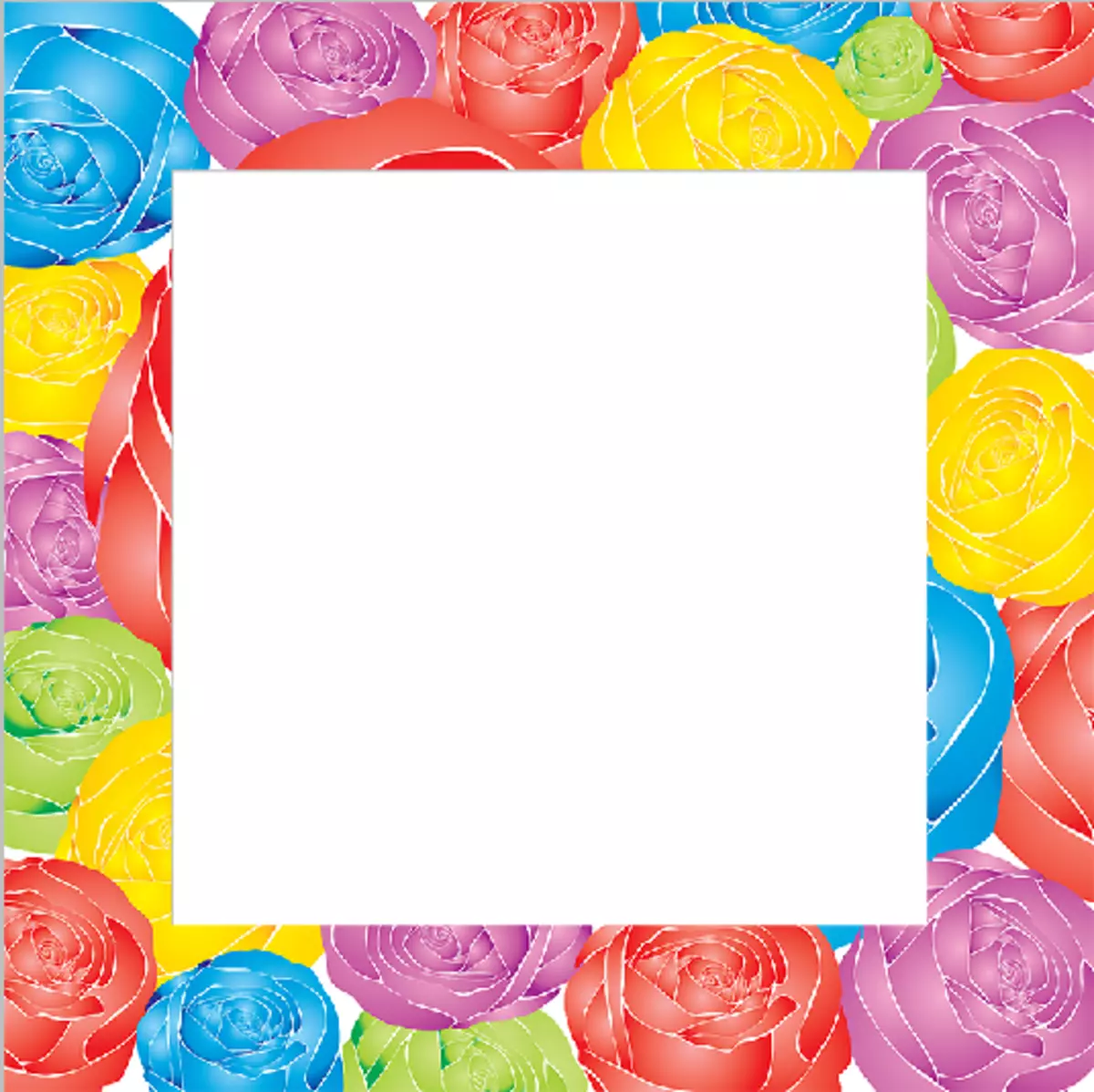
そのため、Photoshopを起動してアクションを実行します。「ファイル」 - 「オープン」そして最初の写真を読み込みます。 2番目に入ります。 2つの画像をプログラムの作業領域のさまざまなタブに開く必要があります。
続きを読む:Photoshopで写真を読み込む
ステップ1:キャンバスへの画像の配置
コンビネーションのための写真がPhotoshopで開かれているので、サイズに合わせてください。
- 2番目の写真でタブに行き、それらのどちらの写真がまさにどれかの写真を整理したものとまったく結合されます。後で、任意のレイヤーを他のレイヤーを前面に移動できます。キーを押すCtrl + A.("すべて選択")。エッジ上の写真が点線の形で強調表示された後、私たちはメニューに行きます「編集」 - 「カット」。このアクションはキーの組み合わせを使用して実行できます。Ctrl + X..

- 写真を切断すると、クリップボードに「配置」します。別の写真でタブに移動してキーボードキーをクリックしてくださいCtrl + V.(また"編集" - "ペースト")。 [タイトル]タブでサイドウィンドウに挿入した後"レイヤ"新しいレイヤーの外観を見なければなりません。彼ら全員は2つの写真が2つあります。
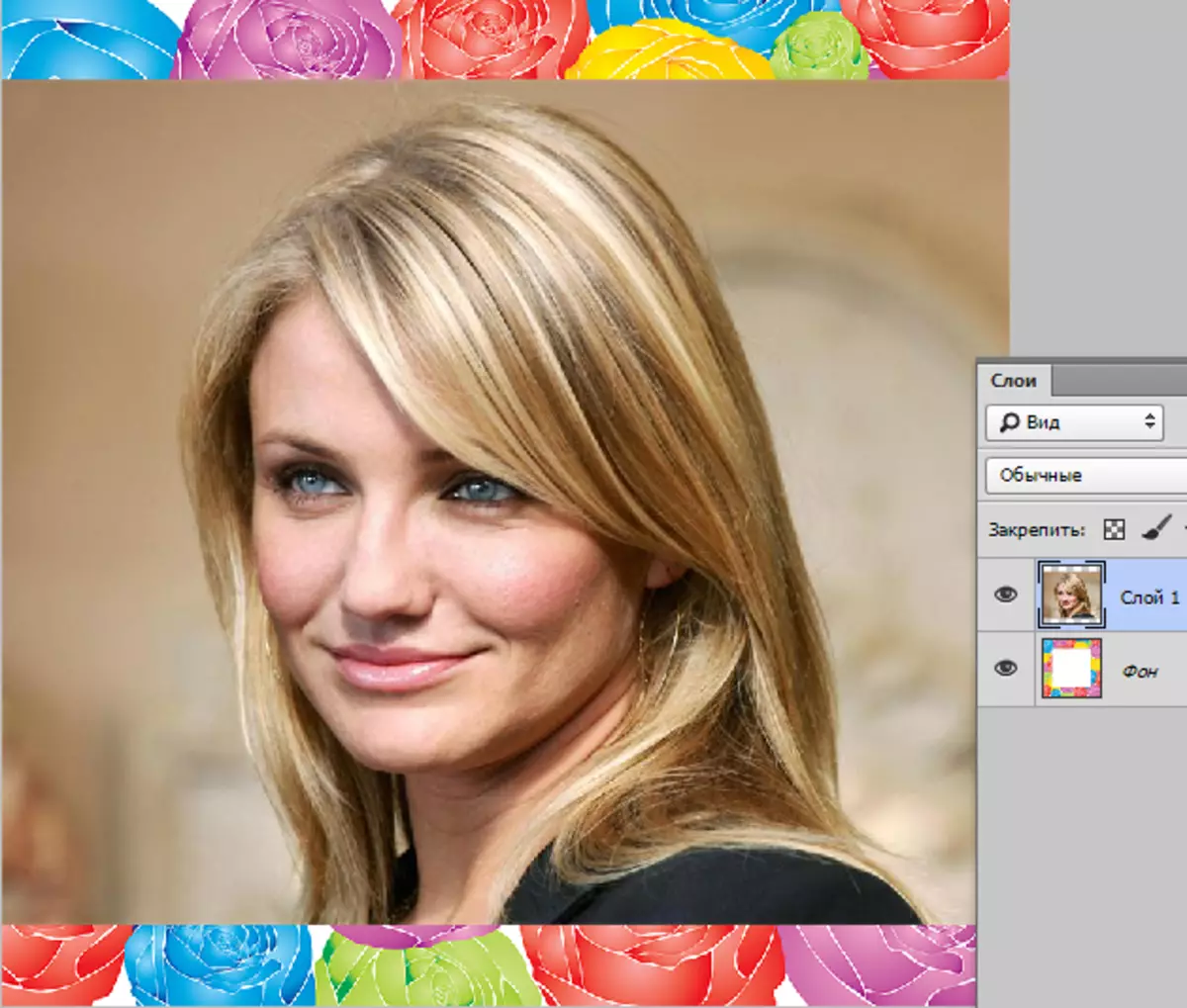
- 次に、最初のレイヤで(まだ触れていない写真で、レイヤーの形で2番目の写真を挿入した写真)ロックの形の小さなアイコンがあります。削除する必要があります。将来このレイヤーを変更することはできません。レイヤーからロックを削除するには、レイヤーにポインタを付けてマウスの右ボタンをクリックします。表示されるメニューで、最初の段落を選択します「後部計画からの層」

その後、新しいレイヤーの作成について私達に通知するポップアップウィンドウが表示されます。ボタンを押す"わかった"。したがって、層のロックは消え、層は自由に編集できます。

ステップ2:フィットサイズ
フィット写真に直接行きます。最初の写真を開始サイズにし、2番目はもう少しです。サイズを縮小します。
- レイヤーの選択ウィンドウで、それらのうちの1つの左のマウスボタンをクリックしてください。そのため、このレイヤーを編集するプログラムを指定します。セクションに行く"編集" - "変換" - "スケーリング"または組み合わせをクランプするCtrl + T..
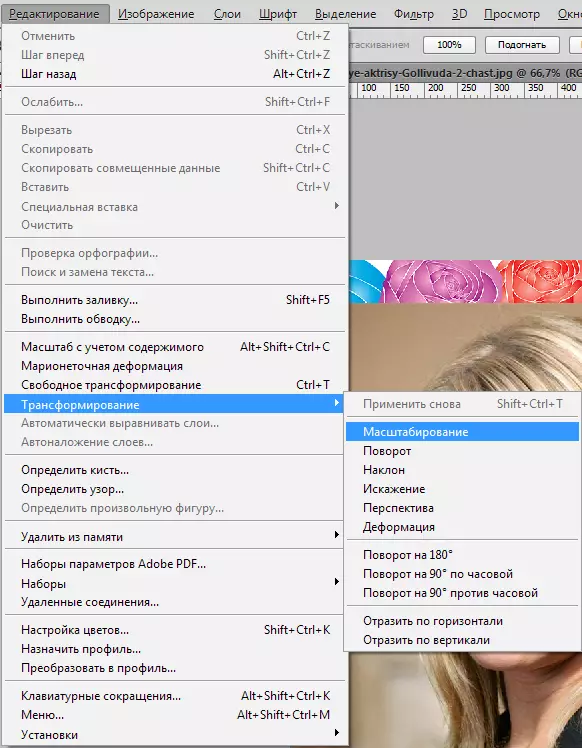
- これで、フレームが写真の周りに表示され、サイズを変更できます。

- マウスの左ボタンを(角にある)マーカーにクリックし、写真を希望のサイズに縮小または増やします。サイズが比例して変更されるように、キーをクリックして保持する必要があります。シフト。.

ステップ3:写真を組み合わせる
それで、最終段階に近づきます。レイヤーのリストには、2つのレイヤーが2つのレイヤーを参照してください。最初のものは、最初の女優の写真で、2番目のものです。
- まず、パレット内のレイヤーの順序を変更します。このレイヤーのマウスの左ボタンを押して左ボタンを押しながら2番目のレイヤーの下に移動します。
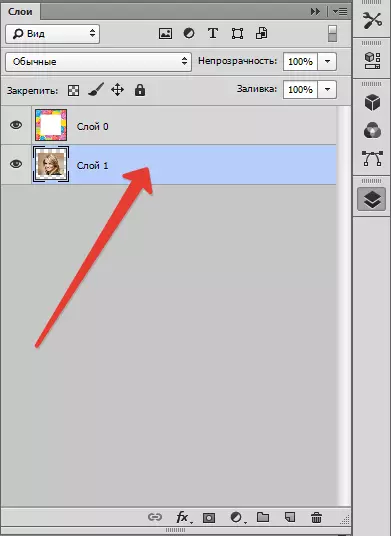
したがって、彼らは場所を変え、女優の代わりに私たちが見るのはフレームと白の背景の中の背景だけを見る。
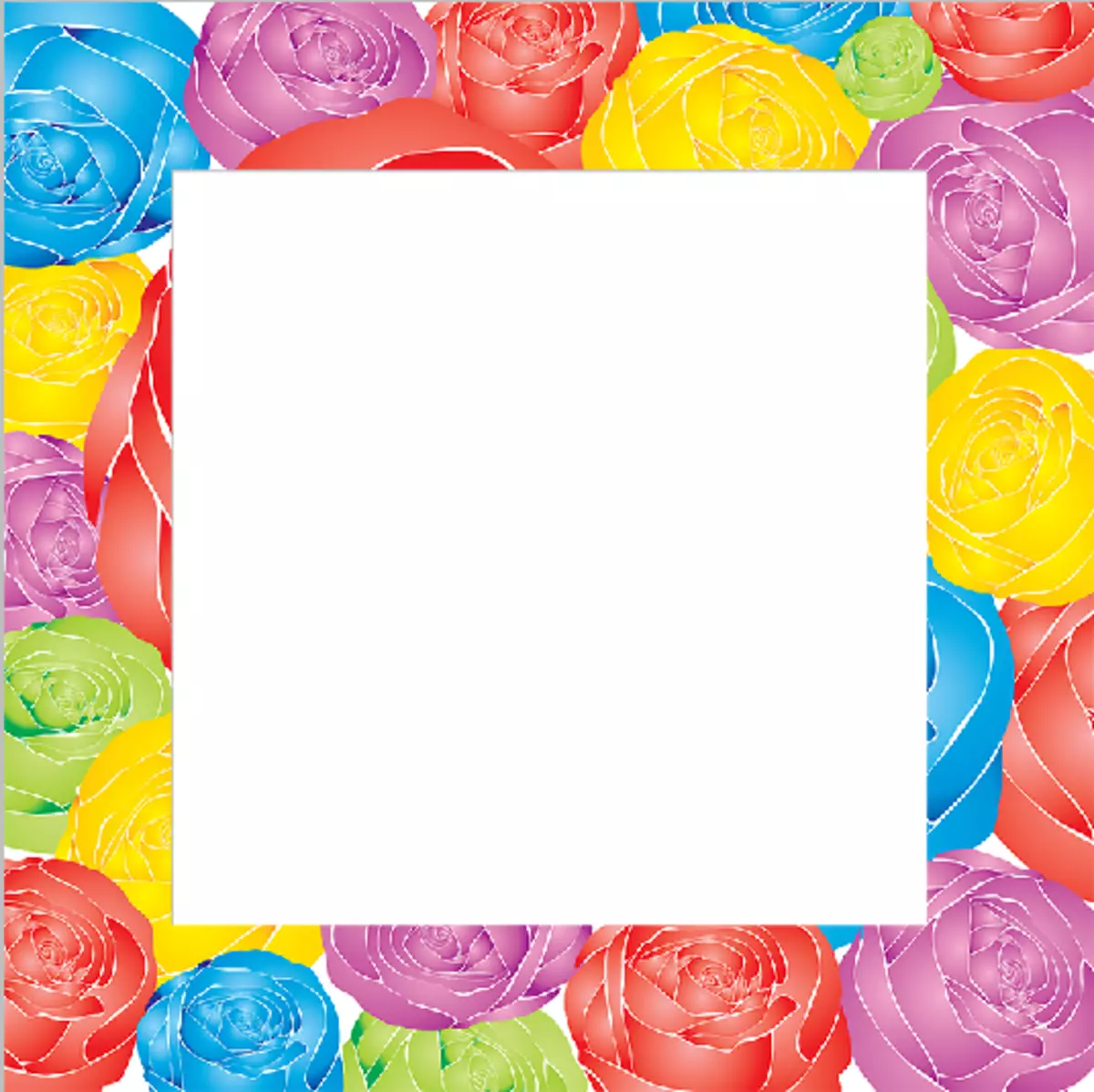
- 次に、Photoshopの画像に画像を適用するには、フォトフレームのイメージを使用してLayerリストの最初のレイヤーの左マウスボタンをクリックします。そのため、このレイヤーが編集されるPhotohopを指定します。
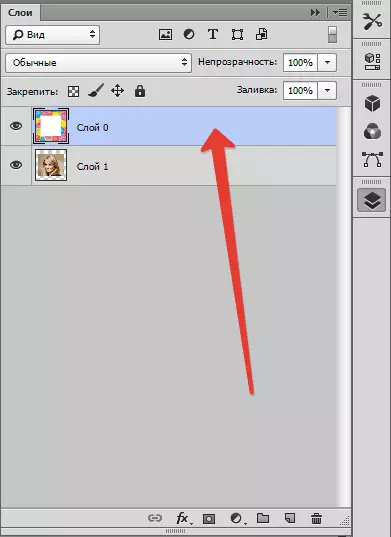
- 編集するレイヤーを選択したら、サイドバーツールに移動してツールを選択します。"魔法の杖".
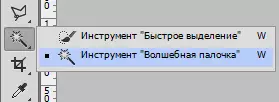
背景フレームのワンドでクリックしてください。白い枠線の輪郭を描く選択を自動的に作成します。
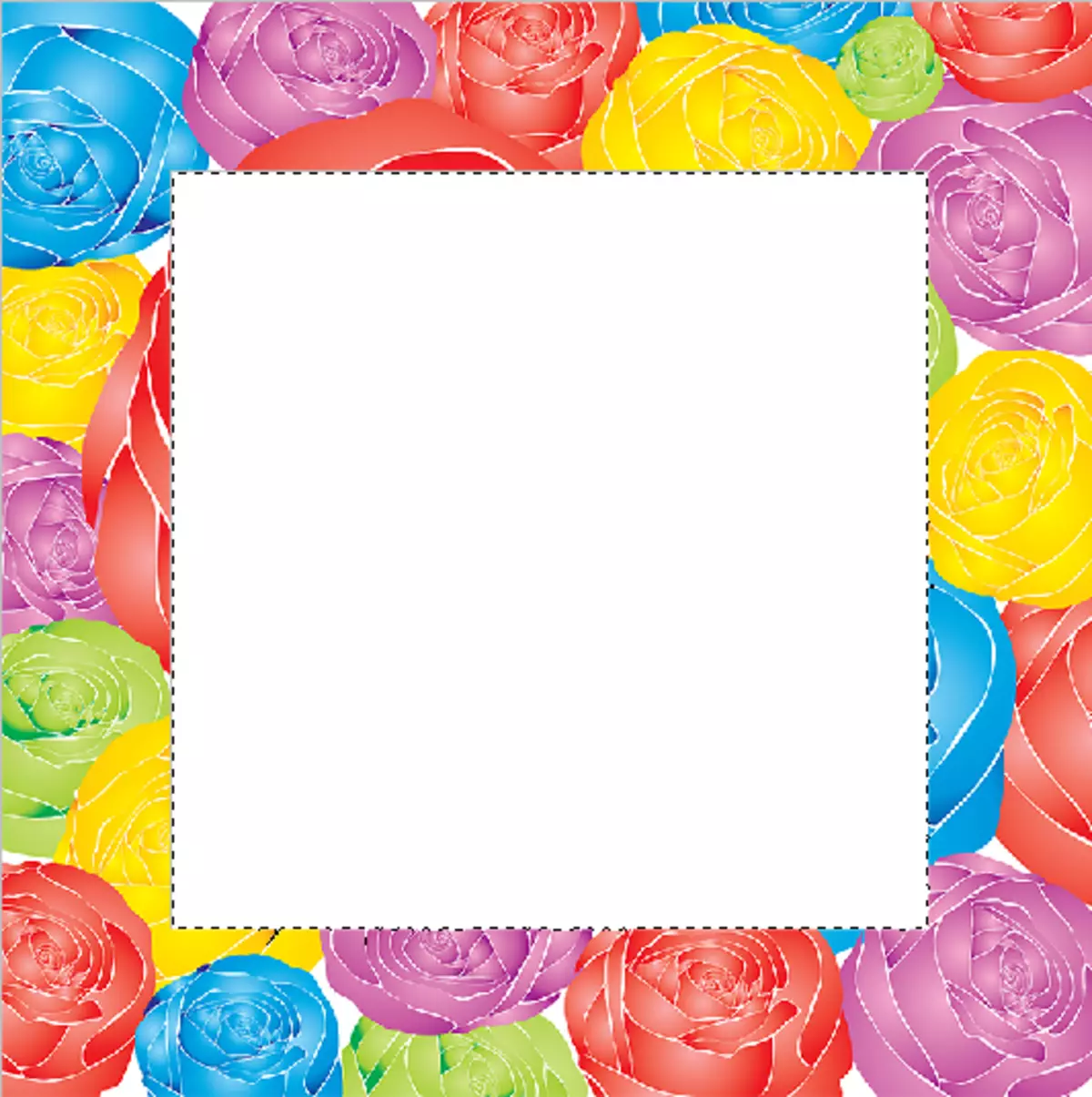
- 次にキーを押しますデル。それによって選択内のサイトを取り除く。キーの組み合わせの選択を削除しますCtrl + D..

これらの簡単な行動は、Photoshopの写真に写真を課すように作られなければなりません。
